小米手机是目前市场上非常受欢迎的智能手机品牌之一,其功能强大、性能稳定备受用户青睐,在日常使用中小米手机的振动功能可以帮助用户在会议、开会等场合中静音的情况下接收到重要的来电信息。有时候用户可能会想要调整手机振动的强度或者设置来电振动的方式,那么该如何操作呢?让我们一起来看看小米手机如何调手机振动和设置来电振动的方法吧。
小米手机来电振动怎么设置
具体步骤:
1.打开手机主页,点击'设置'按钮,进入设置页面

2.在设置页面找到'声音与振动'选项,点击进入'声音与振动'页面
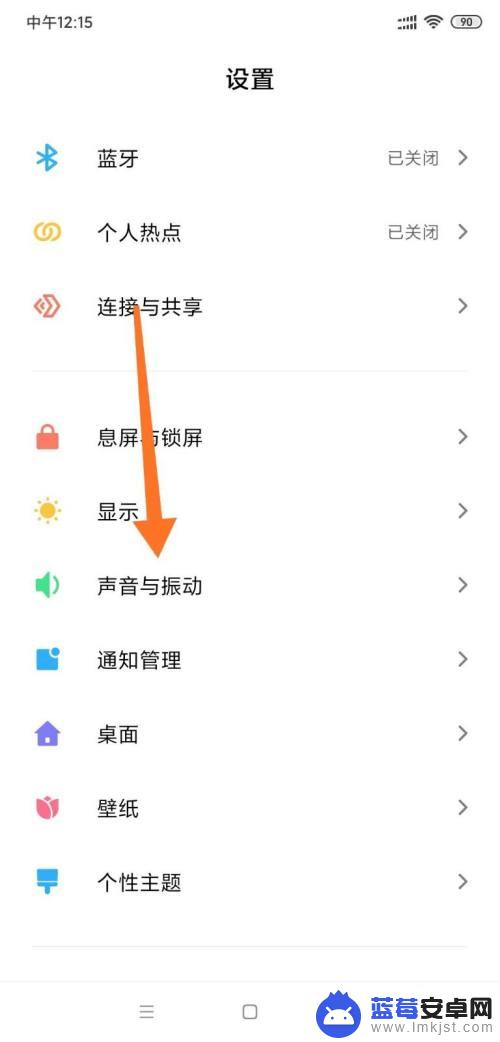
3.在'声音与振动'页面找到'振动'一栏,r如果要设置响铃时的振动设置。则点击'响铃时振动'右侧的按钮,进行设置。
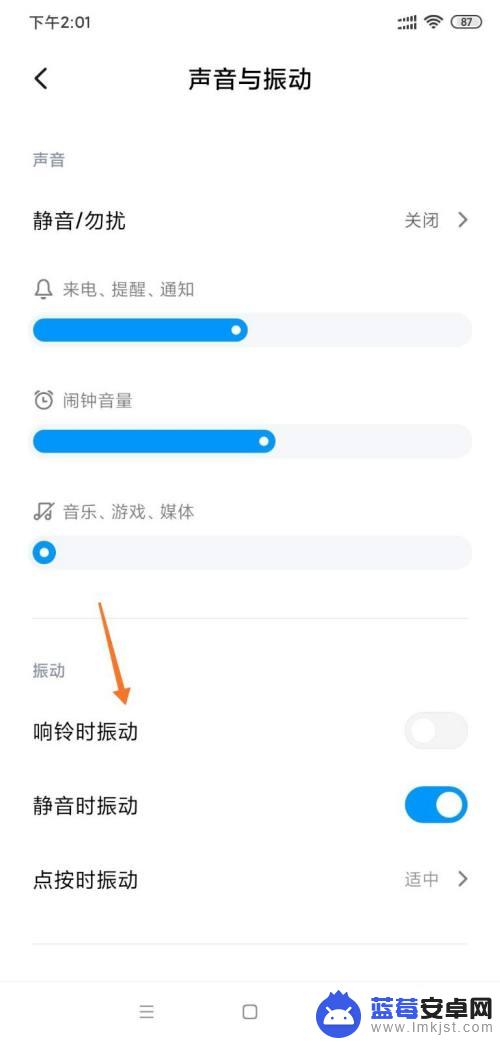
4.如果要设置静音时的振动设置,则点击'静音时振动'右侧的按钮。进行设置。
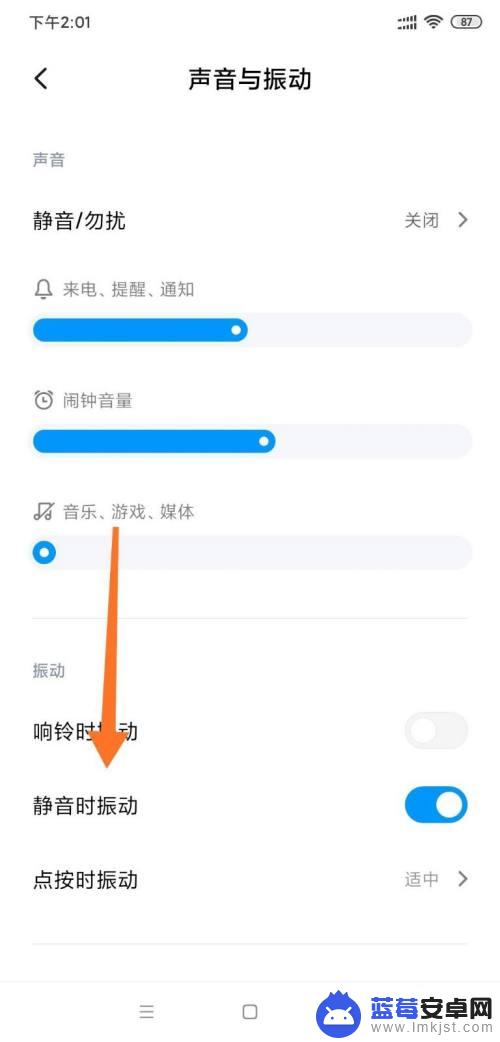
5.如果要设置响铃时的振动设置,则点击'响铃时振动'右侧的按钮,进行设置。
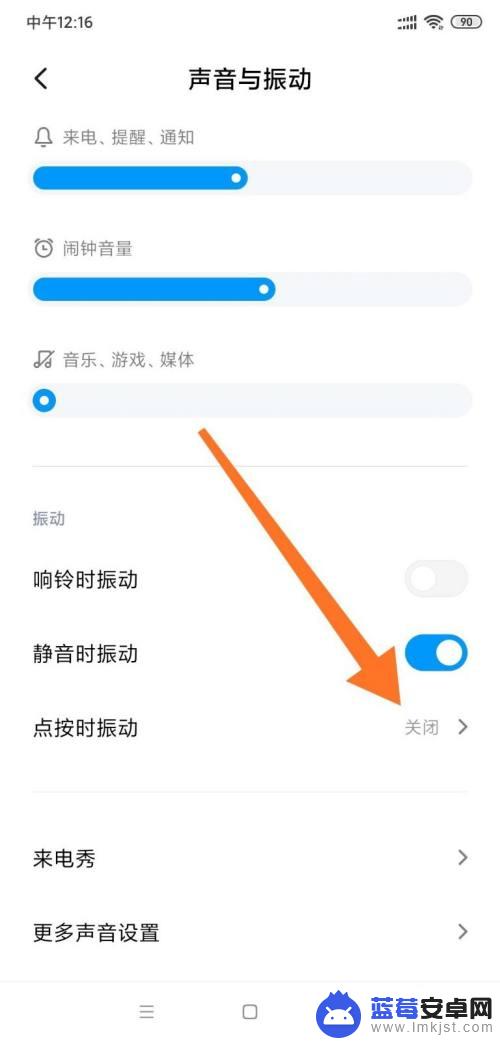
6.如果要设置点按时的振动设置,则点击'点按时振动'右侧的选项框。进行对应的选择设置。
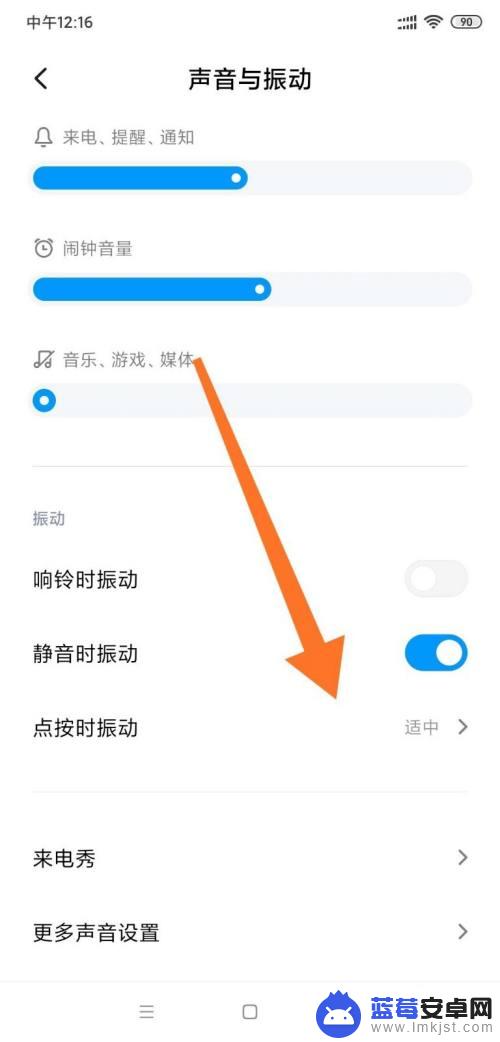
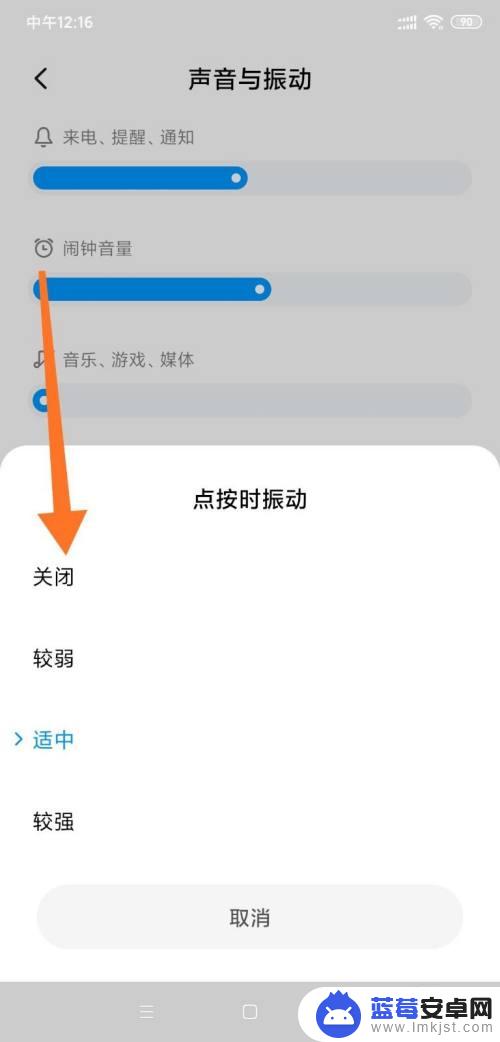
以上是关于如何调整小米手机振动的全部内容,如果您遇到了相同的问题,可以参考本文中介绍的步骤进行修复,希望这对您有所帮助。












